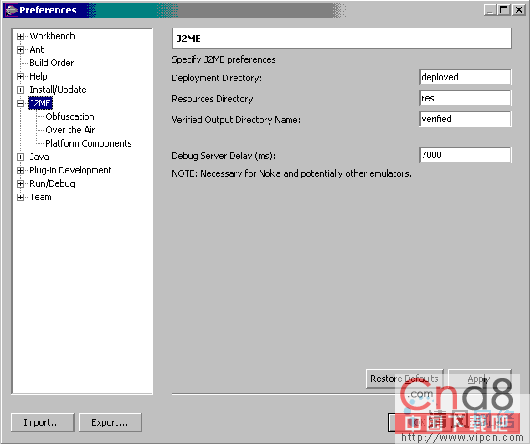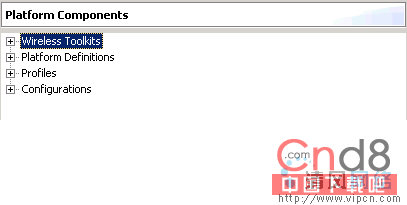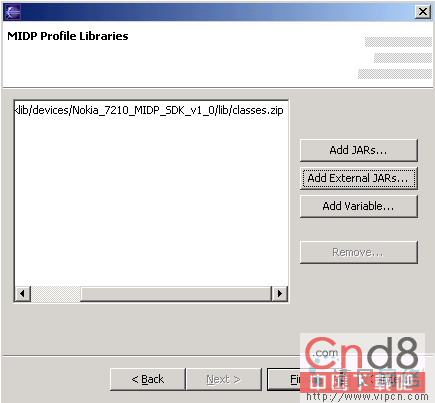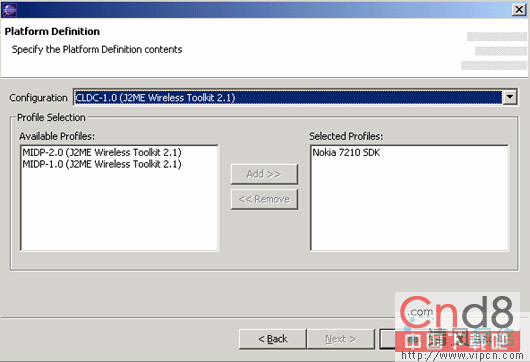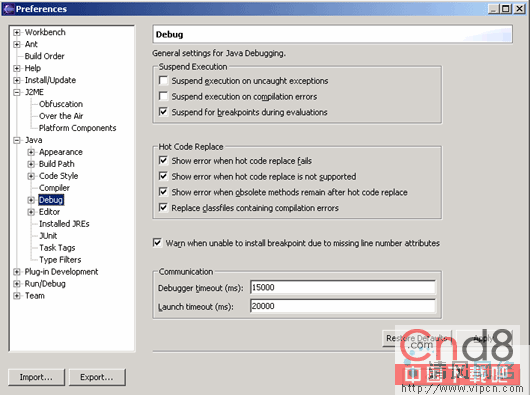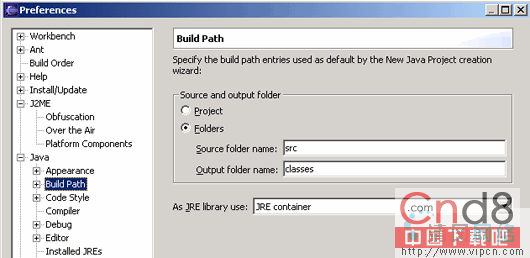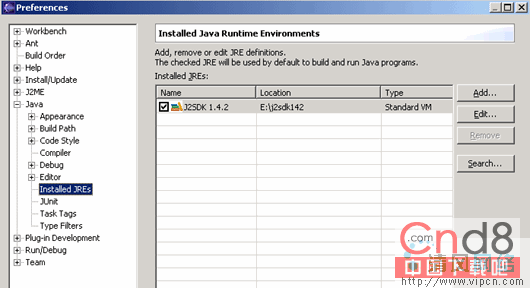使用了近一個月的Eclipse來做J2ME開發,越來越覺得他方便好用。即時語法檢查不但預先避免了很多錯誤,而且在修改代碼時能迅速定位到受影響的代碼。修改類名類成員名能自動修改所有關聯的代碼。Eclipse還提供了多種視圖(perspective)方便的治理工程,並可以同時打開多個工程。其他的一些特點如支持代碼折疊的編輯器,自動生成代碼,格式化代碼,自動添加Javadoc注釋等也絲毫不遜於其它的開發工具。當然他還有非常漂亮的界面。對了,他還支持CVS!
假如你還在使用WTK,正在考慮是否選擇一款JBuilder這樣的IDE,我強烈建議你一定要試一試Eclipse —“月蝕”。
下面對在一台完全沒有Java開發環境的計算機上安裝配置Eclipse+EclipseMe+WTK的J2ME開發環境做一個介紹。
一、安裝 1. 安裝JDK。不用多說了。
2. 安裝WTK。也不用多說了。
3. (假如需要的話)安裝廠商提供的模擬器。安裝的過程中應該會讓你選擇WTK的安裝目錄(Nokia的就會,其他的沒用過)。我建議假如你有安裝好的模擬器(比如在另一台機器上),可以直接將整個目錄拷貝到WTK的device目錄裡面。
4. (假如需要的話)安裝proguard。假如直接使用WTK(2.0以上版本)開發,我們只要將proguard.jar拷貝到WTK的bin目錄裡面就可以使用了。但假如要在Eclipse中使用proguard,請使用完整的proguard-將progurad的zip包解壓到一個目錄就行。
5. 安裝Eclipse。我使用的版本是2004年6月25號發布的3.00版。安裝非常簡單,只要下載Eclipse的壓縮包然後解壓就可以了。
6. 安裝EclipseMe。Eclipse本身並不支持J2ME,但是Eclipse強大的擴充性可以使他成為適應任何語言的開發環境-只要開發相應的插件即可。EclipseMe就是Eclipse的一個J2ME插件。安裝同樣是只要直接解壓。將Eclipseme解壓到Eclipse的plugins目錄下面就可以了。
二、配置 安裝完畢,打開Eclipse。它啟動的比較慢,不過你可以趁這個時間去泡杯茶或咖啡。假如是第一次運行Eclipse,它會讓你選擇一個workspace目錄,以後用Eclipse建立的工程都會放到這個目錄裡面。假如你原來是使用的WTK,你不妨將這個workspace設為WTK的apps目錄,這樣就可以把你原來的工程轉移到Eclipse中。不過,Eclipse並不會將workspace中的子目錄直接視為自己的工程,怎樣將WTK建立的工程轉化為Eclipse的工程我下面再說。
1. EclipseMe基本設置
EclipseMe的安裝目錄中帶有文檔,指導你一步一步設置EclispeME。不過看了我寫的這篇文章,你就不必再去看那些E文了
在Eclipse 菜單中選擇Window->Preferences,打開Preferences窗口,如下圖:
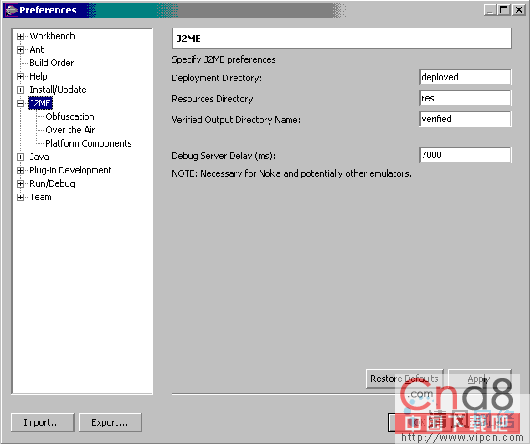
其中的J2ME選項是安裝了EclipseME插件後才會出現。右邊有三個目錄位置可以設置。deployed是打包後的jar文件存放位置(打包時jad文件也會被拷貝一份放到deployed目錄中),res是存放資源的地方(相當於WTK的res目錄),verified是通過預審核的class文件存放的地方。一般這三個目錄都不用更改。
下面要進行J2ME平台定義。我們知道J2ME平台由Device Configuration和Profile構成。配置Eclipse時我們需要選擇不同的DC和Profile組成我們需要的開發平台。其實就是選擇一些特定的包和API。EclipseME直接使用WTK提供的開發包,因此需要為EclipseME設置WTK的安裝路徑。在剛才的Preferences窗口的J2ME選項下面選擇平台組件(Platform Components),右邊打開的選項頁如下圖所示:
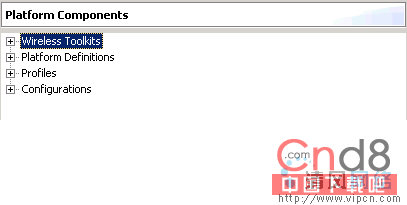
在WireliessToolkits上單擊右鍵,在彈出菜單上選擇Add Wireless Toolkit,會彈出一個對話框讓你選擇WTK的安裝路徑,將剛才安裝WTK的路徑選上即可。假如你的WTK版本在2.0以上的話,你就擁有了Midp1.0,2.0兩個平台定義。
但假如要使用廠商提供的開發包怎麼辦?你可以直接在選擇WTK的時候指定廠商的WTK而不是Sun的標准WTK,或者可以通過添加Profiles的方法將廠商提供的開發包添加上去,然後在Add Platform Definitions的時候選擇這個Profile。如下圖:
(添加Nokia 7210 Profile)
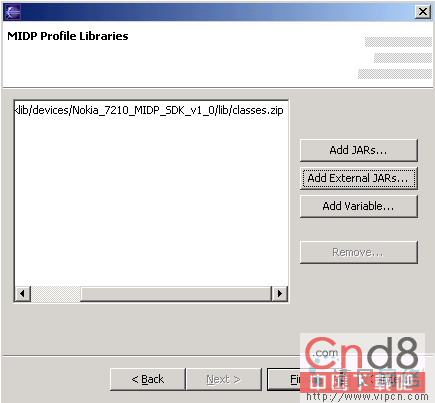
(添加Nokia 7210平台定義)
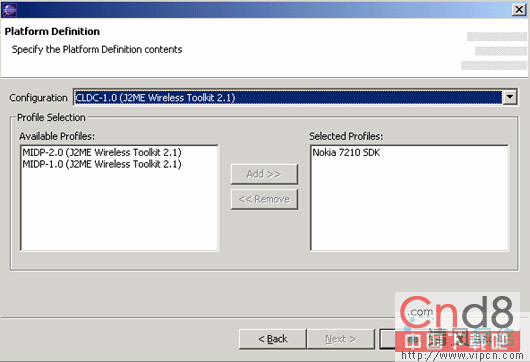
2.改變Eclipse設置
EclipseMe的文檔上說,由於WTK的某些怪癖,假如想用Eclipse調試Midlet的話就要對Eclispe的默認Java-Debug設置做些調整。最終的設置如下圖所示:
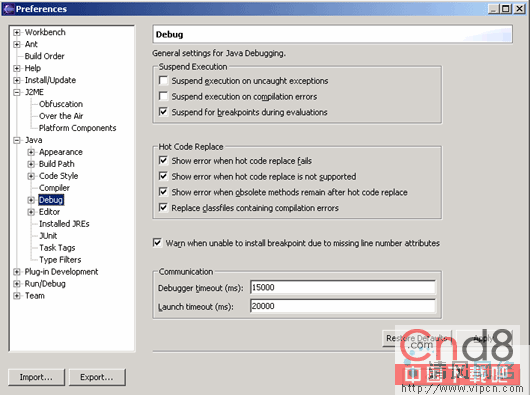
3.配置ProGuard
在Preferences窗口J2ME->Obfuscation選項頁中,設定剛才安裝的proguard的路徑即可。
4.其他設置
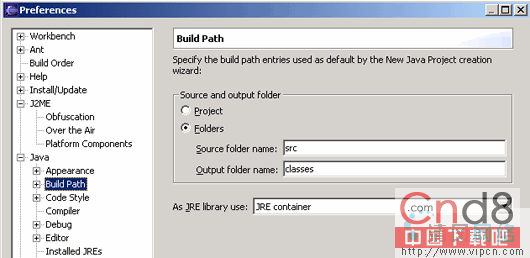
上圖的設置指定了源程序目錄和class文件輸出目錄。假如使用默認的設置,對於從WTK轉過來的工程就會顯示找不到包的錯誤。最好設置成上圖所示。
三、 使用 1. 建立Midlet Suite和Midlet
一個Midlet Suite就是一個工程,選擇菜單 New->Project->J2ME Midlet Suite,按步驟指定工程名,選擇平台定義(WTK Midp1.0/2.0或自己定義的如上面的Nokia7210)。Finish之後一個新的工程就建好了。Eclipse會在你的workspace目錄中建立一個該工程的子目錄。
建好工程後,選擇菜單New->Other->J2ME(J2ME Midlet),會有對話框幫助你建立一個MIDlet子類。選擇完成後,會自動生成一個midlet的代碼框架。
2. 將WTK的工程轉為Eclipse工程
先將該工程的目錄拷貝到Eclipse指定的workspace目錄中,(假如你已經直接將WTK的apps目錄設定為workspace目錄就不用了),然後建立一個新的Midlet Suit,名字要和原來的工程目錄名完全一樣。完成後,在Eclipse的Package EXPlorer中右鍵單擊該工程,在彈出菜單中選擇J2ME->Convert to J2ME Midlet Suit即可。
3. 打包與混淆
在Eclipse的Package Explorer中右鍵單擊工程,在彈出菜單中選擇J2ME->Create Package即可打包。假如已經設置了ProGuard的路徑,選擇Create Obfuscated Package即可混淆打包。生成的jar文件會被放到deployed目錄中,該目錄中還會有幾個jar和其他一些文件,但我們不用去管它。
假如你沒有更改一個設置,打包的時候應該會出現"Could not find jar tool executable”的錯誤。如下圖所示,將原來默認的操作系統自帶的jre去掉,添加上你的JDK安裝目錄即可。
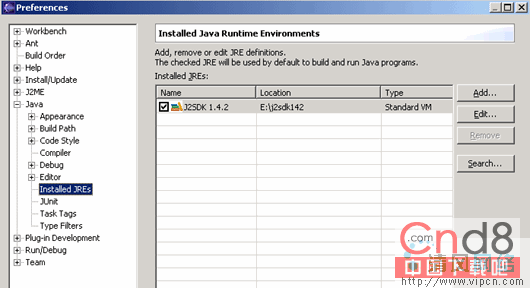
4. 調試與運行
工具條上的“蟲子”和綠色箭頭分別用來啟動調試和運行。不過在這之間你要為每個工程進行調試/運行的配置。主要要注重的就是選擇合適的模擬器和選擇Midlet(假如你還沒有打包卻選擇按over the air方式運行是會有錯誤的)
基本的設置就是這樣的了(也許會有些遺漏),假如還有問題請參考EclipseMe的文檔,非凡是faq.Html可能會解答你很多的問題。不過還有一點要說一下,Eclipse運行比較慢(非凡是調試的時候),所以最好優化一下你的電腦並且在運行Eclipse時不要開其他特耗資源的軟件。